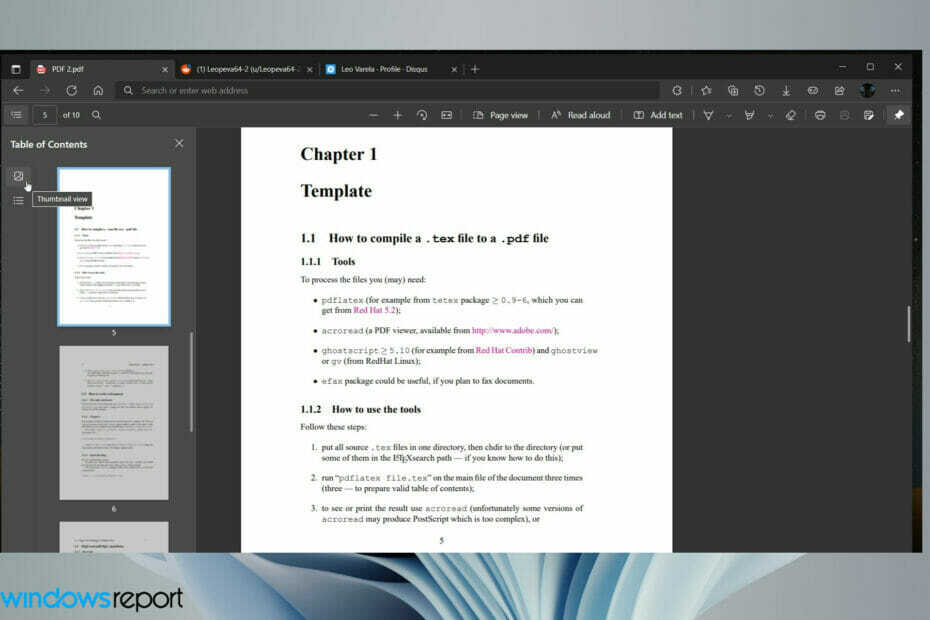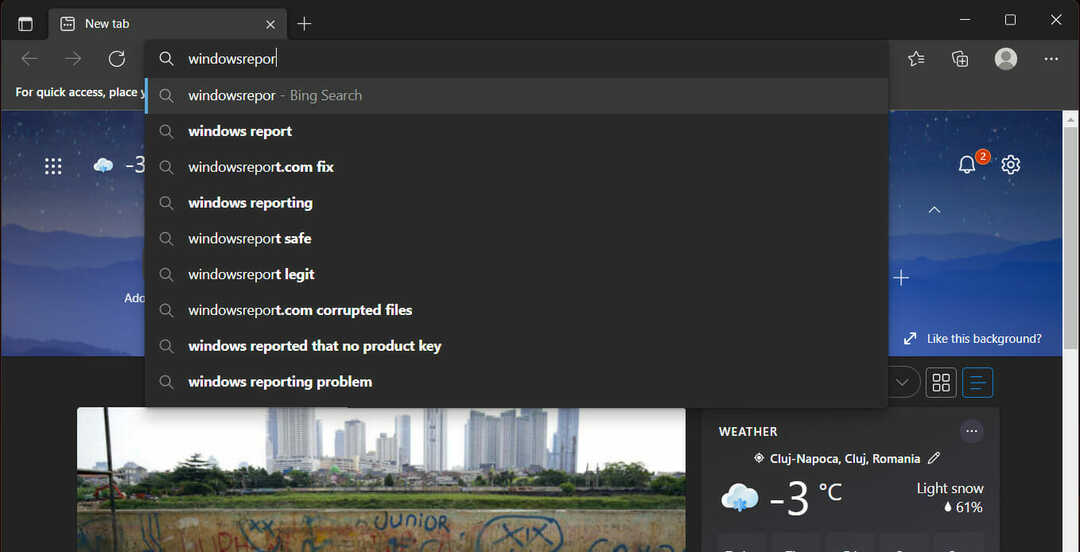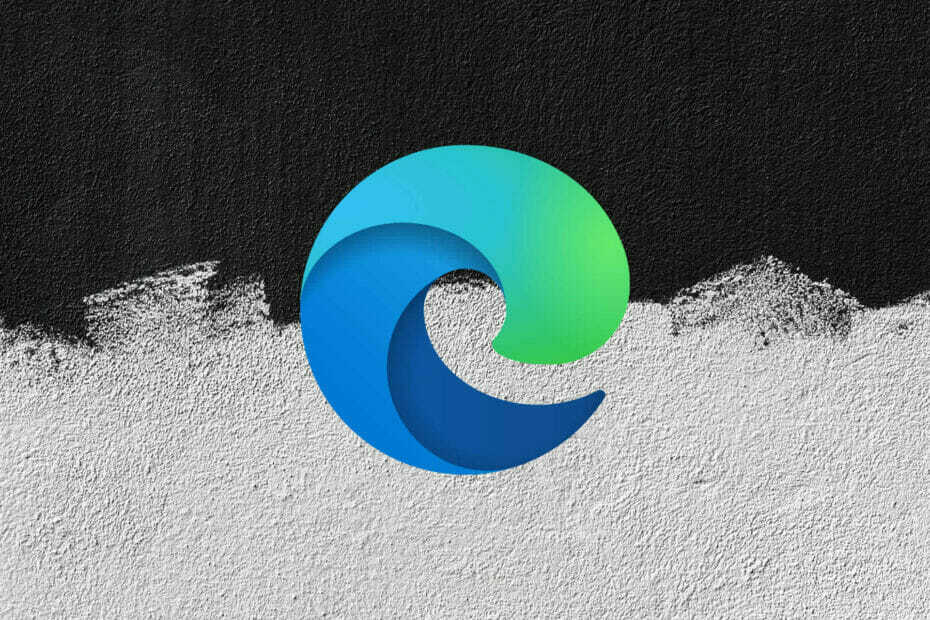창을 더 잘 정리할 수 있도록 도와줍니다.
- 운모 효과는 Windows 11에 있는 기능입니다.
- 이 효과는 열려 있는 각 창 내의 버튼과 메뉴 위에 반투명 레이어를 배치하는 것과 관련이 있습니다.
- 그럼에도 불구하고 일부 앱에는 기본적으로 Mica 효과가 활성화되어 있지 않습니다.

엑스다운로드 파일을 클릭하여 설치
- Restoro PC 수리 도구 다운로드 특허 기술로 제공되는 (특허 가능 여기).
- 딸깍 하는 소리 스캔 시작 PC 문제를 일으킬 수 있는 Windows 문제를 찾습니다.
- 딸깍 하는 소리 모두 고쳐주세요 컴퓨터의 보안 및 성능에 영향을 미치는 문제를 해결합니다.
- Restoro가 다운로드되었습니다. 0 이번 달 독자 여러분.
강화하는 기능인 미카 효과를 활용하고 싶은 윈도우 11 사용자라면 투명 레이어를 추가하여 버튼과 메뉴의 모양을 활성화하는 방법이 궁금할 수 있습니다. 그것.
동안 운모 효과 많은 응용 프로그램에서 기본적으로 활성화되어 있지만 일부 프로그램은 수동 활성화가 필요합니다. 여기에는 Microsoft 고유의 기본 내장 브라우저인 Edge가 포함됩니다.
이 사용 방법 문서는 Windows 11에서 Mica 효과를 활성화하고 기본적으로 활성화되지 않은 응용 프로그램을 포함하여 모든 응용 프로그램에서 사용할 수 있는지 확인하는 단계를 안내합니다.
당신은 우리가 한 것처럼 기억할 수 있습니다 이전에 보고된, Microsoft는 Edge의 경쟁 업체 인 Chrome에도 기능을 구현하기 위해 노력했습니다. 출시는 커뮤니티 회원, 개발자 및 Chrome Canary 채널을 사용하는 내부자가 관찰했습니다. 그러나 일반 대중에게 제공되는 데 시간이 더 걸릴 수 있습니다.
Edge의 Mica 효과는 아직 일반 대중이 액세스할 수 없지만 몇 가지 사소한 조정을 통해 활성화하고 브라우징 경험을 향상할 수 있습니다. 방법은 다음과 같습니다.
Microsoft Edge에서 Mica 효과를 활성화하는 방법.
1. Edge 브라우저를 엽니다.
2. 작업 표시줄에서 Edge 아이콘을 마우스 오른쪽 버튼으로 클릭합니다.
3. Microsoft Edge를 다시 마우스 오른쪽 버튼으로 클릭하고 속성.

4. 코드 추가 –활성화 기능=msVisualRejuvMica ~로 표적 텍스트 문자열의 끝에 있는 열 C:\Program Files (x86)\Microsoft\Edge\IFEO\msedge.exe. 선행 명령줄 플래그가 있으면 제거해야 합니다.

5. 적용 및 확인을 클릭합니다.
6. 이동 설정 ➜ 모습.
7. 레이블이 지정된 토글 스위치를 찾으십시오. 운모 효과 추가 그것을 클릭하십시오. 그런 다음 브라우저를 다시 시작해야 합니다.

그러나 이 기능은 아직 미리 보기 상태이며 몇 가지 버그가 있을 수 있지만 Microsoft는 경험을 개선하기 위해 노력하고 있습니다.
Windows 11의 Microsoft Edge에서 Mica 효과를 사용해 본 적이 있다면 댓글 섹션에서 의견을 자유롭게 공유하세요.
여전히 문제가 있습니까? 이 도구로 문제를 해결하세요.
후원
위의 조언으로 문제가 해결되지 않으면 PC에서 더 심각한 Windows 문제가 발생할 수 있습니다. 추천합니다 이 PC 수리 도구 다운로드 (TrustPilot.com에서 우수 등급으로 평가됨) 쉽게 해결할 수 있습니다. 설치 후 다음을 클릭하기만 하면 됩니다. 스캔 시작 버튼을 누른 다음 모두 고쳐주세요.